编辑:秩名2025-04-29 10:47:02
对于iphone用户来说,铃声的设置是一个常见且实用的功能。无论是新款的iphone还是旧款,启用铃声的方法略有不同,尤其是对于那些带有或不带响铃/静音开关的机型。本文将详细介绍如何在各种情况下启用iphone的铃声,确保你不再错过任何重要的来电或消息通知。
对于早期的iphone型号,比如iphone 8及以前的机型,它们都配备了一个实体响铃/静音开关。这个开关位于设备左侧音量键的上方,可以方便地切换铃声状态。
1. 检查响铃/静音开关
首先,确保响铃/静音开关没有被切换到静音模式。如果开关上显示橙色条,表示手机已静音。此时,你需要将开关向上拨动,直到橙色条消失,表示铃声已启用。
2. 调整音量
启用铃声后,使用音量键(+和-)调整铃声音量,确保音量设置适中,以便能够听到来电和通知声音。
3. 检查系统设置
进入“设置”应用,选择“声音与触感”,确保“铃声和提醒”的音量滑块没有被完全拉到最左侧。此外,你还可以在这里自定义铃声类型和其他声音设置。
从iphone x开始,苹果取消了实体响铃/静音开关,改为通过软件控制铃声和静音模式。对于这类iphone,启用铃声的方法如下:
1. 使用控制中心
从屏幕右上角(或顶部中间,取决于你的iphone型号)向下滑动打开控制中心。在控制中心中,查找一个铃铛图标。如果铃铛图标被斜线穿过,表示手机处于静音模式。点击铃铛图标,使其不再显示斜线,即可启用铃声。

2. 调整音量

启用铃声后,使用侧边音量键调整音量。确保音量设置在一个能清晰听到铃声的水平。
3. 检查系统设置

进入“设置”应用,选择“声音与触感”。在这里,你可以确保“铃声和提醒”的音量滑块没有被拉到最左侧。你还可以自定义铃声、振动模式和其他声音偏好。
无论是带有还是不带响铃/静音开关的iphone,都需要注意“勿扰模式”的设置。勿扰模式可以在特定时间或条件下阻止来电和通知声音,但允许特定联系人或应用的通知。
1. 检查勿扰模式状态
在控制中心中,查看月亮图标是否亮起。如果亮起,表示勿扰模式已开启。点击月亮图标关闭勿扰模式,以确保铃声能够正常响起。
2. 自定义勿扰模式
进入“设置”应用,选择“勿扰模式”。在这里,你可以设置勿扰模式的开启时间、允许来电和通知的联系人或应用,以及是否允许重复来电等选项。
通过以上步骤,你可以轻松地在带有或不带响铃/静音开关的iphone上启用铃声。确保铃声设置正确,不仅可以避免错过重要通知,还能提高日常使用中的便利性和效率。无论是通过实体开关还是软件控制,iphone都提供了灵活且直观的方法来管理铃声和静音模式。希望这篇文章能够帮助你更好地掌握iphone的铃声设置技巧。

消息通知软件是一种便捷的应用程序,可以帮助用户接收、管理和通知各类消息。通过消息通知软件,用户可以随时接收来自社交媒体、电子邮件、即时通讯工具等平台的通知,并且可以对这些通知进行统一管理。使用这些消息通知软件可以大大提高信息处理的效率,避免错过重要信息。

91.53MB
资讯阅读

8.99MB
系统工具

39Mb
生活服务

26.26MB
资讯阅读

3.13MB
系统工具

53Mb
生活服务

188.67KB
系统工具
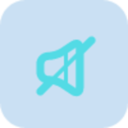
21.06MB
系统工具

40Mb
生活服务

53.76MB
资讯阅读

43.1 MB
系统工具

31.41MB
生活服务